cad学习收获
详细内容
'第一篇、学习cad的感受
cad学习收获
学习AutoCAD的感受和了解
一.在校期间的学习感受
通过三年专业的学习,使我不论在专业知识还是在业务素质上都得到了提高,特别是老师将专业知识融入到实际的项目中去的教学方法,使我更能直观的学习到原本不好理解的知识。在大学期间的学习,我提高的不只是知识能力,而是更重要的对知识的认知能力,对行业项目的整体认识能力。当然毕业并不是终点,而是又一个起点,我还将不断的提升自己。
二、对AutoCAD的认识
这三年学习的科目很多,但是最让我喜欢的一门课是CAD,因为它对我以后的工作很有帮助,它很实用。CAD是一种绘图工具,被广泛应用于建筑、机械、工程、电子、汽车、造船、航空航天、轻工、纺织等领域。它主要研究的就是如何利用各种指令绘制各种图样,代替了以前我们用的手绘,AutoCAD可以看作是一种工具,显示器可以看作是图板或图纸,鼠标和键盘可以看作是铅笔、尺寸和圆规。总之,它使我们的工作学习更加便捷,也大大的提高了我们的工作效率。AutoCAD软件也有不足之处,它只能取代手工绘图,当完成绘图之后的后续工作如动画变成加工等,它就无能为力了,尤其是对于一些不规则很复杂的三维图。
三、AutoCAD的功能
(一)
可以直接绘制图形并对其进行编辑到打印出图。AutoCAD可以绘制简单的二维图元(如圆弧、直线、构造线、圆、椭圆等)及由此组合的复杂图形,对其进行移动、复制、镜像、偏移、阵列等编辑。同时,可以在三维环境下绘制三维表面和立体图并对其编辑。
(二)
人机交互方式多样。通俗的说就是我们可以用多种方式绘图,即输入命令、选择菜单、单击工具,更方便了我们的使用
(三)
可以自动测定图形尺寸并进行标注,我们可以通过文本格式和标注模式来修改和设定.(四)
目标捕捉和跟踪功能。方便操作,对已绘制的图形特征点捕捉,不必再算坐标,节时省事。
(五)
可以通过放大、缩小、移动、动态旋转三维实体方便视图观测,还不改变在原来图纸的位置和大小。
(六)
图层技术更方便用户保护已有成果,满足工程设计不同需要。
(七)
还可以进行对象属性查找、快速选择、替换,可以进行网络连接共享进一步加强其功能。(八)
方便的二次开发功能。利用AutoLisp语言或其他编程语言编织成程序,利用二次开发技术由软件自动成图。
四、AutoCAD的操作命令
O,*POINT(点)
L,*LINE(直线)
XL,*XLINE(射线)
PL,*PLINE(多段线)
ML,*MLINE(多线)
SPL,*SPLINE(样条曲线)
POL,*POLYGON(正多边形)
REC,*RECTANGLE(矩形)
C,*CIRCLE(圆)
A,*ARC(圆弧)
DO,*DONUT(圆环)
EL,*ELLIPSE(椭圆)
REG,*REGION(面域)
MT,*MTEXT(多行文本)
T,*MTEXT(多行文本)
B,*BLOCK(块定义)
I,*INSERT(插入块)
W,*WBLOCK(定义块文件)
DIV,*DIVIDE(等分)
H,*BHATCH(填充)
CO,*COPY(复制)
MI,*MIRROR(镜像)
AR,*ARRAY(阵列)
O,*OFFSET(偏移)
RO,*ROTATE(旋转)
M,*MOVE(移动)
E,*ERASE(删除)
X,*EXPLODE(分解)
TR,*TRIM(修剪)
EX,*EXTEND(延伸)
S,*STRETCH(拉伸)
LEN,*LENGTHEN(直线拉长)
SC,*SCALE(比例缩放)
BR,*BREAK(打断)
CHA,*CHAMFER(倒角)
F,*ILLET(倒圆角)
五、AutoCAD使用技巧
(一)ctrl+N无效时之解决办法
众所周知CTRL+N是新建命令但有时候CTRL+N则出现选择面板这时只需到OP选项里调下设置操作:OP(选项)------系统-------右侧有一个启动(A显示启动对话框B不显示启动对话框)选择A则新建命令有效,反则无效
(二)Ctrl键无效之解决办法
有时我们会碰到这样的问题比如CTRL+C(复制),,CTRL+V(粘贴)CTRL+A(全选)等一系列和CTRL键有关的命令都会失效这时你只需到OP选项里调一下操作:OP(选项)-----用户系统配置------WINDOWS标准加速键(打上勾)标准加速键打上勾后,和CTRL键有关的命令则有效,反之失灵
(三)填充无效时之解决办法
有的时候填充时会填充不出来除了系统变量需要考虑外还需要去OP选项里检查一下OP---------显示-----------应用实体填充(打上勾)
(四)加选无效时之解决办法正确的设置应该是可以连续选择多个物体但有的时候,连续选择物体会失效,只能选择最后一次所选中的物体可以如下解决(askcad.)进入OP(选项)---------选择-----------SHIFT键添加到选择集(把勾去掉)用SHIFT键添加到选择集“去掉勾”后则加选有效反之加选无效命令:PICKADD值:0/1
(五)CAD命令三键还原
如果CAD里的系统变量被人无意更改或一些参数被人有意调整了怎么办这时不需重装,也不需要一个一个的改操作:OP选项-----配置-----重置即可恢复但恢复后,有些选项还需要一些调整,例如十字光标的大小等
(六)鼠标中键不好用怎么办呀
正常情况下CAD的滚轮可用来放大和缩小,,,还有就是平移(按住)但有的时候,按住滚轮时,不是平移,而是出下一个菜单,很烦人这时只需调下系统变量mbuttonpan即可初始值:1支持菜单(.mnu)文件定义的动作当按住并拖动按钮或滑轮时,支持平移操
(七)命令行中的模型,布局不见的解决办法
op----选项------显示---------显示布局和模型选项卡(打上勾即可)
(八)CAD技巧众所周知,确定键有两个,一个是“回车”另一个则是“空格”但现在就让我们用右键来代替他们吧OP选项-----户系统配置-------绘图区域中使用快捷菜单(打上勾)自定义右
第二篇、cad学习心得cad学习收获
CAD学习感想
华北电力大学可再生能源学院
水电0902班
周毅学号:1091420207
这学期在张老师的带领下我们进行了为期两周的AUTOCAD学习,曾经听学长说过CAD是环工学生必须掌握的一门技能,是将来升学,求职过程中必不可少的专业素养,因此在学习之前就抱有浓厚的兴趣,渴望能够学好CAD并且应用好CAD。
两周很短,但这一期间我们掌握了各种工具的应用,包括直线,曲线,多线,弧等,以及图层,格栅,文字插入等内容,为设计打下了坚实的基础。这一门课程是我在进入大学两年多里学习的最为感兴趣的一门课程,老师上课不枯燥,结合电脑给我们演示应该如何进行操作等等,大大降低了学习的难度,不像其他学科学起来那么枯燥难懂。而且这门课很重要的一点就是非常注重平时成绩,考察在平时,而不是仅仅靠最后一次考试定成绩,这样给了我们很大的积极性。每次上课的时候我都会很认真的听老师讲解,然后仔仔细细完成每一节课老师布置的作业。起初老师让我们画一些图来巩固我们的基本功,主要是练习各种样条曲线的应用,以及文字插入,线段等分,图案填充等内用。在学习了一段时间后我们便接触涉及工程专业的装置图,这些图是我们今后要画的最基本的样图,练习画这些样图对于掌握好CAD具有重大意义,更为今后的学习,工作奠定坚实的基础。
时光短暂,CAD课程仅仅两周就结束了,学习CAD没有感到压力与烦躁,有的只是学习新技能的喜悦之情,今后我定会多多练习,不单单是学习一门课程,而是变成掌握一门技能。为了提升自己的专业素养而将CAD应用好。同时也希望多多开展这样的技能课让大学生不仅拥有丰富的理论知识也能增强动手的能力,不在眼高手低!
第三篇、cad收获cad学习收获
学习软件CAD与MAPGIS的收获与感想
一、对CAD认识与学习
CAD除了是计算机铺助设计的英文缩写还是当今世界应用最广泛的一种制图软件。而我通过在403教室的半学期学习,认识到的不仅是其强大的图形编辑功能,方便的图形标注功能等等这些书面语。而且作为一个热心的地质爱好者,看到的是其对地质平面图,刨面图,岩层,断层等地质术语的精确描述,还有对机械构件的精确勾绘。对于其真正的定义,我依靠百度给出的答案是:CAD是一种技术,其中人与计算机结合为一个问题求解组,紧密配合,发挥各自所长,从而使其工作优于每一方,并为应用多学科方法的综合性协作提供了可能。CAD是工程技术人员以计算机为工具,对产品和工程进行设计、绘图、分析和编写技术文档等设计活动的总称。
就我而言,对cad的认识还是从授课老师开始的。然后自己装了2014版,感觉不错。认识cad就从cad的界面说起,cad的界面都是标题栏,菜单栏,工具栏,文档窗口,命令窗口,以及状态栏。当然这些你得设置成经典模式才行。然后老师教了好多命令的终止方式,还有cad的好多菜单比如快捷菜单,屏幕菜单,下拉菜单等等不一而述。当然这些有些还作为考试内容了。
在后来的使用中经常要用到的是一些简单的二维对象。比如矩形,多边形,样条曲线,圆环,图案填充,创建面域等等。在
这之前首先弄清世界坐标系和用户坐标系的含义,在我看来其实也不是太重要,因为在我画图的过程中用到的很少,除了在三维绘图种可能会用到一些。在做一些复杂的二维图像之前,必须熟悉简单二维图像的绘制。比如直线是用的最多的cad对象,直线对象本身由两点构成;起点和端点,可以连接一系列的直线的,但各直线段被分别看做一个对象。而且绘制直线的命令有很多,比如在绘图工具栏中单击直线按钮,或者在绘图下拉菜单中选直线按钮,或者直接在命令行中键入line然后回车。在学习工过程中不仅要会对象的直接输入命令,还要有预支相关的辅助命令,这个在14版本中命令行一般都会有提示的。比如上述的直线命令的输入,可以键入U来取消前一条直线段,可以键入C来形成形成封闭的图形。还有就是直线的命令的输入不仅可以用鼠标,还可以在知道坐标的前提下用键盘输入。
还会有另外一种情况就是而为对象,由于要求的不同而又不同的输入方式,比如圆的输入。圆是另外一种cad中比较常见的对象,用于创建圆的默认方式是指定圆的圆心和半径。也可以指定圆的圆心和直径,或是选择定义远的直径上的两个端点,也可以选择圆周上的三个点,此外,可以生成一个圆,使其半径与图形中已有的两个对象相切,或是生成的圆在其圆周上有三点与三个已有对象相切。综上我可以总结绘制圆的方法;6种方法;
圆的圆心,直径。
圆的圆心,半径。
三点,3p。
二点,2p。
相切,相切,半径。T
相切,相切,相切。A
由绘制圆的过程可以看出绘制一个复杂的二维图形其实有很多方法很多手段去完成。又比如绘制椭圆,矩形等等。在地质图件绘制过程中往往要用到多段线。多段线有很多相应的修改参数的命令,比如宽度w,闭合c,曲线拟合f,多线m等。在地质图件中主要用在等高线,地层分界线,河流湖泊的分界线,以及相应的线框模型中。正如某篇文章所述;CAD已经被广泛地用于地质、环境评价、测量、建筑及制造业等领域。地质图形由于专业特性,和其它领域如建筑领域图形有很大不同,地质体多为不规则形体,界线多有圆滑曲线构成,常用大面积色块和花纹来表示不同性质的地质体。如不同的岩体,地貌单元。利用CAD绘制复杂地质图件时,速度慢主要是由于以下两个原因造成:①数据量大。山区数据量更大,用微机绘制这种图件时,数据装入、数据贮存、图形重新生成等过程速度很慢。②重复编辑,如对图例、责任栏、勘探工程符号、水化学符号等常用部分和固定不变部分的重复编辑。基于CAD的地质填图技术的计算机技术得到了快速发展,使计算机的运算能力迅速增强,这给CAD的地质填图技术带来了巨大的发展机遇,其中,地质填图工作从过去的以理论研究为主要内容,发展到现在的以图件列表和填图内容为主,发生了质的飞跃。而在地质填图建立的相关研究体系方面,地质填图工作本着地质调查
为根本基础,强调基础地质填图研究投入和强度,以达到满足不断增长的社会需要为最终目的,为该领域的技术发展和社会的繁荣以及和谐可持续发展提供技术资料、理论和经验等。地质填图技术研究需要很多学科和领域的理论支持,其研究和发展的水平,直接标志着社会中地质填图工作和科学研究的先进程度,同时也是影响着国家工程勘测、设计以及施工的重要元素。因此,发展基于CAD的地质填图技术具有巨大的理论研究意义、实际社会应用价值和广泛的发展前景。
二、对MAPGIS的认识与学习
MAPGIS的认识要从水峪贯说起,因为在水峪贯的时候老师经常提到MAPGIS的好处,所以印象深刻。作为国产软件的一个而且还是在地质领域中应用较广的类型。我安装的是6.7版的MAPGIS。在安装之前一定要先运行软件狗,应为说这句话的原因是,就算我已经用了好多次MAPGIS,但任然在每次运行时也会忘记运行软件狗。然后在MAPGIS的图形处理中点击输入编辑,然后一路确定(3个确定)。在MAPGIS中的常用文件主要有库文件(silb)、点文件(WT)、线文件(WL)、区文件(WP)和工程文件(MPJ)。然后开始相应的编辑,或点图元的输入,或线输入,或线工作区提取弧,或拓扑重建等等,直至目标完成。
MAPGIS软件来源;中国地大武汉中地信息工程有限公司。MAPGIS的主要功能;MAPGIS有五大系统、20种功能,五大系统是:1、图形处理系统;2、库管理系统;3、空间分析系统;4、图像处理系统;5、实用服务系统。每个系统有3-5种功能,工作中常用
的是图形处理系统和实用服务系统。对于图形处理系统,它的主要功能--图形编辑;图形编辑是机助制图中最重要的不可缺省的阶段。通过编辑,我们能够改善绘图精度、更新图形内容、丰富图形表现力,实现图形综合。这一切是通过MAPGIS图形编辑器来实现的。MAPGIS图形编辑器提供分别对点、线、面三种图元的空间数据和图形属性进行编辑、输出的功能。经过图形处理以后,可以直接进入输入编辑功能中,然后进入我们MAPGIS的主打界面。再就是三个确定,左键激活工作区。建立工作文件;在左边工作条中,右击然分别新建点文件,新建线文件,新建区文件。扩展名为.wt;线文件,扩展名为.wl;区文件,扩展名为.wp;网络文件,扩展名为.wn。点、线、区文件的建立方法有两种,编辑保存建立和工程中创建。编辑保存建立:在图形编辑过程中,要及时对所形成的文件进行保存。首次保存时,系统弹出保存路径对话框,选择保存路径后,给文件取名,单击对话框右下角“保存”键,系统自动生成相应的后缀扩展名。以后保存时,系统将不再显示保存路径;工程中创建:在已建立的工程文件编辑过程中,右击左侧文件显示栏空白处,单击要创建的文件,系统弹出对话框,选择保存路径后给文件取名,单击对话框左侧“创建”键即可。工程文件的建立;“在MAPDIS编辑子系统”界面下,单击“F文件”-单击“新建工程”、或单击“F文件”下方的“白纸框”,系统弹出“设置工程的地图参数”对话框,单击“确定”,系统弹出“定制新建项目内容”对话框,选择设定后单击“确定”工程文件即建立。保存时右击左侧文件显示栏空白处,单击“保存工程”。
第四篇、学习CAD心得体会cad学习收获
学习AutoCAD心得
学号:2009011xxx
班级:应化0901
姓名:xxx
一.明确学习目的
掌握进入和退出AutoCAD的基本方法,熟悉用户界面,学习新建图形、绘制简单图形的操作。掌握坐标及数据的输入方法,绘出下面所示图形,打开工具栏的方法,打开“对象捕捉”工具栏。同时学会利用栅格绘制图形。掌握图形文件存盘和打开的方法,设定AutoCAD图形界限的方法,掌握绘制AutoCAD图形的基本绘图命令熟练运用对象捕捉定点工具,精确绘制图形熟悉圆、圆弧、椭圆、椭圆弧、圆环、点等画法掌握AutoCAD各种图形编辑命令,如复制、移动、镜像、偏移、阵列、旋转、缩放、延伸、修剪、断开、合并、对齐、圆角、倒角命令等的用法和功能了解选择图形对象的多种方法掌握设定图层的方法养成按照图层绘制不同属性对象的画图习惯。利用图层管理图形的办法掌握在AutoCAD图形中注写文字的方法掌握各种特殊符号的输入方法掌握标注尺寸的各种命令。学习新建自己的标注尺寸样式,能用多种尺寸样式进行尺寸标注掌握尺寸样式的管理,能对样式不合适的尺寸进行修改,并会标注尺寸公差和形位公差。
二.了解AutoCAD的基本知识和基本功能
1.AutoCAD主要进行二维绘图与编辑:创建表格;.文字标注;
尺寸标注;参数化绘图;三维绘图与编辑;视图显示控制;各种绘图实用工具;数据库管理。
2.绘图基本设臵与操作
设臵图形界限类似于手工绘图时选择绘图图纸的大小,但具有更大的灵活性。选择“格式”|“图形界限”命令,即执行LIMITS命令,AutoCAD提示:指定左下角点或[开(ON)/关(OFF)]<0.0000,0.0000>:(指定图形界限的左下角位臵,直接按Enter键或Space键采用默认值)指定右上角点:(指定图形界限的右上角位臵).
3.设臵绘图单位格式
设臵绘图的长度单位、角度单位的格式以及它们的精度。
选择“格式”|“单位”命令,即执行UNITS命令,AutoCAD弹出“图形单位”对话框.
4.AutoCAD2012提供了强大的帮助功能,用户在绘图或开发过程中可以随时通过该功能得到相应的帮助:
绘制直线对象,如绘制线段、射线、构造线;绘制矩形和等边多边形;绘制曲线对象,如绘制圆、圆环、圆弧、椭圆及椭圆弧;设臵点的样式并绘制点对象,如绘制点、绘制定数等分点、绘制定距等分点。
AutoCAD提供的绘制基本二维图形的功能。用户可以通过工具栏、
菜单或在命令窗口输入命令的方式执行AutoCAD的绘图命令,具体采用哪种方式取决于用户的绘图习惯。但需要说明的是,只有结合
AutoCAD的图形编辑等功能,才能够高效、准确地绘制各种工程图。
AutoCAD提供的常用编辑功能,包括删除、移动、复制、旋转、
缩放、偏移、镜像、阵列、拉伸、修剪、延伸、打断、创建倒角和圆角等。利用夹点功能编辑图形。
AutoCAD的二维图形编辑功能,其中包括选择对象的方法;各
种二维编辑操作,如删除、移动、复制、旋转、缩放、偏移、镜像、阵列、拉伸、修剪、用AutoCAD2012绘某一工程图时,一般可以用多种方法实现。例如,当绘已有直线的平行线时,既可以用COPY(复制)命令得到,也可以用OFFSET(偏移)命令实现,具体采用哪种方法取决于用户的绘图习惯、对AutoCAD的熟练程度以及具体绘图要求。只有多练习,才能熟能生巧。AutoCAD绘图时如何设臵各种绘图线型、以及实现高效、准确绘图的一些常用方法等内容。学会线型、线宽、颜色以及图层等概念以及它们的使用方法。绘工程图要用到各种类型的线型,AutoCAD能够实现这样的要求。与手工绘图不同的是,AutoCAD还提供了图层的概念,用户可以根据需要建立一些图层,并为每一图层设臵不同的线型和颜色,当需要用某一线型绘图时,首先应将设有对应线型的图层设为当前层,那么所绘图形的线型和颜色就会与当前图层的线型和颜色一致,也就是说,用AutoCAD所绘图形的线条是彩色的,不同线型采用了不同的颜色(有些线型可以采用相同的颜色),且位于不同图层。按照本课件介绍的方法,用AutoCAD绘出的图形一般没有反映出线宽信息,而是通过打印设臵将不同的颜色设臵成不同的输出线宽,即通过打印机或绘图仪输出到图纸上的图形是有线宽
的。
AutoCAD专门提供了用于图层管理的“图层”工具栏和用于颜色、
线型、线宽管理“对象特性”工具栏,利用这两个工具栏可以方便地进行图层、颜色、线型等的设臵和相关操作。控制显示比例与显示位臵。利用这些图形显示比例和显示位臵的控制。然后介绍了用于准确、快速地确定一些特殊点。绘图练习时可能已经遇到了一些问题:因为不能准确地确定点,所以所绘直线没有准确地与圆相切、或两个圆不
同心、或阵列后得到的阵列对象相对于阵列中心偏移等。利用AutoCAD提供的对象捕捉功能,就能够避免这些问题的发生。当需要确定特殊点时,切记要利用对象捕捉、极轴追踪或对象捕捉追踪等功能确定这些点,不要再凭目测去拾取点。凭目测确定的点一般均存在误差。例如,凭目测绘出切线后,即使在绘图屏幕显示的图形似乎满足相切要求,但用交功控制显示比例与显示位臵栅格捕捉与栅格显示功能,正交功能对象捕捉功能,极轴追踪功能。
AutoCAD提供的绘制多段线、样条曲线、多线以及对它们的编辑
功能。利用多段线,可以绘制出具有不同宽度、且由直线段和圆弧段组成的图形对象。需要注意的是,用PLINE命令绘出的多段线是一个图形对象,但可以用EXPLODE命令将其分解成构成多段线的各条直线段和圆弧段,而用PEDIT命令则可以将多条直线段和(或)圆弧段连接成一条多段线。用RECTANG和POLYGON命令绘制的矩形和等边多边形均属于多段线对象。
AutoCAD2012的填充图案功能。当需要填充图案时,首先应该有
对应的填充边界。可以看出,即使填充边界没有完全封闭,AutoCAD也会将位于间隙设臵内的非封闭边界看成封闭边界给予填充。此外,用户还可以方便地修改已填充的图案,根据已有图案及其设臵填充其他区域(即继承特性)。
AutoCAD的文字标注功能和表格功能。由于在表格中一般要填写文字,所以将表格这部分内容放在了本章介绍。文字是工程图中必不可少的内容。AutoCAD2012提供了用于标注文字的DTEXT命令和MTEXT命令。通过前面的介绍可以看出,由MTEXT命令引出的在位文字编辑器与一般文字编辑器有相似之处,不仅可用于输入要标注的文字,而且还可以方便地进行各种标注设臵、插入特殊符号等,同时还能够随时设臵所标注文字的格式,不再受当前文字样式的限制。因此,建议读者尽可能用MTEXT命令标注文字。
利用AutoCAD2012的表格功能。用户可以基于已有的表格样式,通过指定表格的相关参数(如行数、列数等)将表格插入到图形中;可以通过快捷菜单编辑表格。同样,插入表格时,如果当前已有的表格样式不符合要求,则应首先定义表格样式。
AutoCAD的标注尺寸功能。与标注文字一样,如果AutoCAD提供的尺寸标注样式不满足标注要求,那么在标注尺寸之前,应首先设臵标注样式。当以某一样式标注尺寸时,应将该样式臵为当前样式。AutoCAD将尺寸标注分为线性标注、对齐标注、直径标注、半径标注、连续标注、基线标注和引线标注等多种类型。标注尺寸时,首先应清
第五篇、CAD学习心得体会cad学习收获
前言:
翻过很多CAD的教材,觉得如果对照那些教材学习CAD的话,确实都能够在一定程度上掌握这个软件,如果到设计院或事务所,也都能勉勉强强的开始画图。但是,我觉得这远远不够,从书本到实战,还有一大段距离。
本人早年毕业于同济,目前早已是一级注册建筑师,在公司里照看着一大堆的小朋友。虽然这些小朋友都能够完成绘图和简单的设计工作,但我感觉距离真正的掌握和运用CAD,还有很多距离。至于公司里的其他专业,更可以用惨不忍睹来形容。
因此,我将连续编写有关CAD的一系列的心得体会,将会在我公司的刊物上发表,同时,我也在这里发表,以飨大家。
AUTOCAD使用心得连载之一
--AUTOCAD使用的三个基本方面
目前,我公司的设计文件,特别是图纸,都是用AUTOCAD软件绘制的。但是,现在还有很多人对CAD并不是非常熟悉,或者说使用起来并非得心应手,以至于效率并不是很高,可以说,在我们公司,绘制同样的一张图纸,速度快的和慢的在耗时上可能会相差好几倍。同时,每个人绘制出来的图纸看上去感觉都不经相同,有些图纸看上去一目了然、清晰漂亮,而有些图纸不但表达不清,过分点可以用惨不忍睹来形容。
从本期工程设计开始,本人会将十几年绘图经验的点点滴滴作为连载,以飨大家,希望对大家能有所借鉴,从中能吸取一二,养成良好的绘图习惯、提高绘图速度。同时,本人也希望这是抛砖引玉,借助这个机会和载体,能够使得大家对CAD的使用展开一次交流和讨论,相互提高。
另外,因为本人是建筑专业的,对其他专业不胜了解,因此,今后的举例将主要是和建筑专业有关的,希望大家能举一反三。
不知大家认为,使用CAD画图,最重要的是什么?对这个问题,每个人都有可能理解不同,但在我看来,最重要的是时时刻刻记住自己使用CAD画图的目的是什么。
我们进行工程设计,不管是什么专业、什么阶段,实际上都是要将某些设计思想或者是设计内容,表达、反映到设计文件上。而图纸,就是一种直观、准确、醒目、易于交流的表达形式。所以我们完成的东西(不管是最终完成的设计文件,还是作为条件提交给其他专业的过程文件,一定需要能够很好的帮助我们表达自己的设计思想、设计内容。
有了这个前提,我们就应该明白,好的计算机绘制的图纸应该具有以下两个特征:清晰、准确。
清晰:我们要表达的东西必须清晰,好的图纸,看上去一目了然。一眼看上去,就能分得清哪是墙、哪是窗、哪是留洞、哪是管线、哪是设备;尺寸标注、文字说明等清清楚楚,互不重叠……。除了图纸打印出来很清晰以外,在显示器上显示时也必须清晰。图面清晰除了能清楚的表达设计思路和设计内容外,也是提高绘图速度的基石。
准确:200宽的墙体不能画成240;留洞不能尺寸上标注的是1000X2000,而实际量量是1250X2100;更常见的错误是分明是3000宽的一条线,量出来却是2999.87。制图准确不仅是为了好看,更重要的是可以直观的反映一些图面问题,对于提高绘图速度也有重要的影响,特别是在图纸修改时。
我们在使用CAD绘图时,无时无刻都应该把以上两点铭刻在心。只有做到这两
点,才能够说绘图方面基本过关了。
图面要“清晰”、“准确”,在绘图过程中,同样重要的一点就是“高效”了。能够高效绘图,好处不用多说,如果每人都能提高20%的绘图效率,可能每个项目经理和部室主管都会笑不动了。
清晰、准确、高效是CAD软件使用的三个基本点。在CAD软件中,除了一些最基本的绘图命令外,其他的各种编辑命令、各种设置定义,可以说都是围绕着清晰、准确、高效这三方面来编排的。我们在学习CAD中的各项命令、各种设置时,都要思考一下,它们能在这三个方面起到那些作用;在使用时应该注重什么;在什么情况和条件下,使用这些命令最为合适。
第一次就和大家谈这些,关键是要每位同仁都认识到“清晰”、“准确”这两点的重要性(“高效”这一点,大家平常都认识得到,而且也都在努力提高,而“清晰”“准确”,就我平时的观察,还有很多同仁都还没能够认识,或者说还没放到足够的重视程度上来)。如果大家有什么不同看法和其他高见,希望能够一起交流。在今后,我将从不同的角度、方面来给大家分享如何在制图过程中,能够清晰、准确、高效。
AUTOCAD使用心得连载之二
--图层的设置
上次,我们探讨了AUTOCAD软件使用的三个最基本的原则,“清晰”、“准确”、“高效”。可能大家觉得有点虚,从这一次开始,我们就开始来实战了。
接到一个任务,准备开始画图了,不知各位第一步做什么。可能有很多人,直接就开始画图,但这不正确。应该是进行各种设置,包括图层、线形、字体、标注等等。进行各方面的设置是非常必要的,只有各项设置合理了,才为我们接下来的绘图工作打下良好的基础,才有可能使接下来“清晰”、“准确”、“高效”。首先来谈谈图层。可以说,图层的定义,是整个AUTOCAD软件最为关键的设置,而我发现,我们公司的员工图层设置清晰条例的并不多。有时候打开某些同事的DWG图纸,一看,几十个图层,再一看,大部分图元都是在0层上,不禁哭笑不得。至于应该在不同的图层上的在一个图层上了,应该在一个图层上的又不在一个图层上,类似的问题比比皆是。
图层的设置有哪些原则呢?
第一,在够用的基础上越少越好。
不管是什么专业,什么阶段的图纸,图纸上所有的图元可以用一定的规律来组织整理。比如说,建筑专业的图纸,就平面图而言,可以分为:柱、墙、轴线、尺寸标注、一般标注、门窗看线、家具等。也就是说,建筑专业的平面图,就按照柱、墙、轴线、尺寸标注、一般汉字、门窗看线、家具等来定义图层,然后,在画图的时候,分别应该在哪个类别的,就把该图元放到相应得图层中去。
只要图纸中所有的图元都能有适当的归类办法了,那么图层设置的基础就搭建好了。但是,图元分类是不是越细越好呢?不对。比如说,建筑平面图上,有门和窗,还有很多台阶、楼梯等的看线,那是不是就分成门层、窗层、台阶层、楼梯层呢?不对。图层太多的话,会给我们接下来在绘制过程中反而造成不便。就像门、窗、台阶、楼梯,虽然不是同一类的东西,但又都属于看线,那么就可以用同一个图层来管理。
因此,图层设置的第一原则是在够用的基础上越少越好。两层含义,1、够用;2、精简。每个专业的情况不一样,大家可以自己琢磨,怎么样是相对最合理的。第二,0层的使用。
很多同事喜欢在0层上画图,因为0层是默认层,白色是0层的默认色,因此,有时候看上去,显示屏上白花花一片。这样做,绝对不可取。0层上是不可以用来画图的,那0层是用来做什么的呢?是用来定义块的。定义块时,先将所有图元均设置为0层(有特殊时除外),然后再定义块,这样,在插入块时,插入时是哪个层,块就是那个层了。
第三,图层颜色的定义。
图层的设置有很多属性,除了图名外,还有颜色、线形、线宽等。我们在设置图层时,就要定义好相应的颜色、线形、线宽。
现在很多同事在定义图层的颜色时,都是根据自己的爱好,喜欢什么颜色就用什么颜色,这样做并不合理。
图层的颜色定义要注意两点,一是不同的图层一般来说要用不同的颜色。这样做,我们在画图时,才能够在颜色上就很明显的进行区分。如果两个层是同一个颜色,那么在显示时,就很难判断正在操作的图元是在哪一个层上。
图层颜色定义的第二点是,颜色的选择应该根据打印时线宽的粗细来选择。打印时,线形设置越宽的,该图层就应该选用越亮的颜色;反之,如果打印时,该线的宽度仅为0.09mm,那么该图层的颜色就应该选用8号或类似的颜色。为什么要这样?这样可以在屏幕上就直观的反映出线形的粗细。举个例子,大家看附图。柱子层(ZU)和墙层(WA)打印出来是最粗的,那么一个用黄色,一个用青色,这两个颜色在AUTOCAD中是比较亮的。填充层(h)和家具层(fur)在打印时线宽定义为0.13mm,那么,在选择颜色时,也用较暗的8号和83号色。这样做的好处,大家在使用中,慢慢体会。
另外,白色是属于0层和DEFPOINTS层的,我们不要让其它层使用白色。第四,线形和线宽的设置。
在图层的线形设置前,先提到LTSCALE这个命令。一般来说,LTSCALE的设置值均应设为1,这样在进行图纸交流时,才不会乱套。常用的线形有三种,一是Continous连续线,二是ACAD_IS002W100点划线,三是ACAD_IS004W100虚线。象以前14版CAD时用到的hidden、dot等,不建议大家使用。
线宽的设置又有讲究了。一张图纸是否好看、是否清晰,其中重要的一条因素之一,就是是否层次分明。一张图里,有0.13的细线,有0.25的中等宽度线,有0.35的粗线,这样就丰富了。打印出来的图纸,一眼看上去,也就能够根据线的粗细来区分不同类型的图元,什么地方是墙,什么地方是门窗,什么地方是标注。因此,我们在线宽设置时,一定要将粗细明确。如果一张图,全是一种线宽还能够用马马虎虎看得过去来形容的话,门窗线比墙线还粗就可以说是错误了。另外还有一点,我们要注意。现在我们打图有两种规格,一是按照比例打印,这时候,我们的线宽可以用0.13\0.25\0.4这种粗细规格。如果我们是不按照比例打印A3规格,这时候线宽设置要比按比例的小一号0.09\0.15\0.3,这样才能使小图看上去清晰分明。
图层设置时,主要有以上几方面要注意的地方。另外,在画图时,也还有一点要注意,就是所有的图元的各种属性都尽量跟层走。不要这根线是WA层的,颜色却是黄色,线形又变成了点划线。尽量保持图元的属性和图层的一致,也就是说尽可能的图元属性都是Bylayer。这样,有助于我们图面的清晰、准确和效率的提高。
AUTOCAD使用心得连载之三
--字体、标注的设置与CAD模版文件
上次,我们探讨了AUTOCAD软件中图层设置的几个原则,接下来,我们再探讨一下其他几个我认为需要掌握的设置。
字体的设置(Style)。
在AUTOCAD软件中,可以利用的字库有两类。一类是存放在AUTOCAD目录下的Fonts中,字库的后缀名为shx,这一类是CAD的专有字库,英语字母和汉字分属于不同的字库。第二类是存放在WINNT或WINXP等(看系统采用何种操作系统)的目录下的Fonts中,字库的后缀名为ttf,这一类是windows系统的通用字库,除了CAD以外,其他,如Word、Excel等软件,也都是采用的这个字库。其中,汉字字库都已包含了英文字母。
我们在CAD中定义字体时,两种字库都可以采用,但它们分别有各自的特点,我们要区别使用。第一类后缀名为shx的字库,这一类字库最大的特点就在于占用系统资源少。因此,一般情况下,我都推荐使用这类字库。我们公司提供了sceic.shx、sceie.shx、sceist01.shx三个字库,其中sceic.shx是汉字字库,sceie.shx是英文字库,sceist01.shx是带有常见结构专业符号的英文字库。我强烈建议,我公司的图纸,除特殊情况外,全都采用sceic.shx、sceie.shx、sceist01.shx这三个字库文件,这样,图纸才能统一化,格式化。
那后缀名为ttf的字库什么时候采用呢?有两种情况。一是你的图纸文件要与其他公司交流,这样,采用宋体、黑体这样的字库,可以保证其他公司在打开你的文件时,不会发生任何问题。第二种情况就是在做方案、封面等情况时。因为这一类的字库文件非常多,各种样式都有,五花八门,而且比较好看。因此,在需要教美观效果的字样时,就可以采用这一类字库。
我们在定义字体时,还有一些要注意。
首先,同样是在够用情况下,越少越好的原则。这一点,应该适用于CAD中所有的设置。不管什么类型的设置,都是越多就会造成CAD文件越大,在运行软件时,也可能会给运算速度带来影响。更为关键的是,设置越多,越容易在图元的归类上发生错误。
我在使用CAD时,除了默认的Standard字体外,一般只有两种字体定义。一种是常规定义,字体宽度为0.75。一般所有的汉字、英文字都采用这种字体。第二种字体定义采用与第一种同样的字库,但是字体宽度为0.5。这一种字体,是我在尺寸标注时所采用的专用字体。因为,在大多数施工图中,有很多细小的尺寸挤在一起。这时候,采用较窄的字体,标注就会减少很多相互重叠的情况发生。标注的设置(Dimstyle)。
标注定义里面的选项多了一点,不过要注意的地方倒是不多。我一般情况下会定义一种设置,对于有特殊的情况,我会单独修改其属性,然后其他的用格式刷来刷。介绍一下我常用的标注定义的设置吧(1:100比例出图)。
直线和箭头:所有颜色和线宽的选择均为Bylayer,箭头大小150,其他几个数据一般在100~200。
文字:文字样式要选择前面提到的宽度定义为0.5的字体,颜色仍旧是Bylayer,文字高度350,文字位置垂直为上方,水平为置中,从尺寸线偏移60,文字与尺寸线对齐。
其它一些选项根据需要调整,无需注意地方。
单位的设置(Units)。
单位设置的选项中,我发现有人喜欢在长度的精度选项上选用0,即是以个位来作为单位。对这点,我建议改为小数点后3~4位。在最开始的篇章里,我强调过
准确是AUTOCAD使用的三大基本点之一。如果我们把长度精度定义为个位,那将会忽略掉许多微小的错误,比如1000的线段,实际上却被画成了999.97。在每次画图之前都进行以上的定义,比较麻烦,所以AUTOCAD公司给我们提供了一个非常好的办法,就是dwt模版。每次在新建一张图纸的时候,CAD软件都会让我们打开一张dwt模版文件,默认的是acad.dwt。而我们在创建好自己的一套习惯设置后,就可以建立自己的模版文件,以保存所有的设置和定义。我的dwt模版是我花了几个小时,精心选择的一些图,包括有简单的平面图、立面图、剖面图、楼梯大样各一张,常用的图块几十个(当然是归类整理好的)。这样,我在每次新做一个项目时,就可以打开这张模块,开始工作了。可能会有人问道如何创建dwt文件,很简单,在保存文件时,选择另存为,然后在文件类型中选择dwt就可以了。
讲完了AUTOCAD中的各项设置,最后再讲一下Purge这个命令。Purge这个命令可以清除掉图中所有的没有用到的设置、图块等信息,建议大家多多使用,我是几乎每次存盘前都要Purge一下的。
最后总结一下,AUTOCAD中的各项清晰条理的设置,是达到CAD软件使用中“清晰、准确、高效”三个基本点的基石。因此,我强烈呼吁公司的各个部室专业,都尽快建立起适用于本部门本专业的一套标准设置,并加以落实。如果能过做到每个专业都条例化、标准化,那不但对于专业内部,在各专业的衔接,资料的提交上,一定可以提高不少的效率。
AUTOCAD使用心得连载之四
--常用命令与快捷键设置原则
AUTOCAD软件中有非常多的命令,如何才能掌握主要的一些命令,并且合理的运用呢?我常和别人探讨,在CAD中,要绘制或者编辑某一个图元,一般来说都有好几种方法,作为一个合格的cad-drawer,应该合理的运用最为恰当的方法。
我们先来看看CAD中有哪些命令?我们可以把它们分为几类。一类是绘图类,二类是编辑类,三类是设置类,四类是其它类,包括标注、视图等。我们一类一类分析。
第一类,绘图类。常用的命令有:
Line直线
xline构造线(用来画辅助线)
mline双线(在画墙线时常用到,也可自己定义使用其它线型)
pline多义线(大部分由线段组成的图元,能够定义为多义线的就定义为多义线,这样在选择时比较方便)
rectang矩形(实际上就是四段围合的多义线)
arc圆弧
circle圆
hatch填充(要注意图案的比例)
boundary边界(在计算面积、填充等情况会用到)
block定义块(需将准备用于定义块的所有图元放到0层,其它所有属性均改为bylayer)
insert插入快(与-insert相比较,一个会调出对话框,一个不会)
第二类,编辑类。常用的命令有:
Matchprop特性匹配(相当于word中的格式刷,常用于将正在操作的图元刷成
第六篇、学习CAD心得体会cad学习收获
autocad计算机辅助制图心得体会城市建设学院
土木工程0901班cad学习收获
王志辉0511090128通过这几周的cad技能训练我真切地体会到了这种绘图系统的实用性。同时也感觉到,
绘图作为土木工程中设计思想的载体,具备良好的绘图能力是每一个设计人员最基本的素质。
虽然训练已经结束,但我觉得自己的学习过程还没有结束,还有很多地方可以提高。这次学
习培养了我的动手能力。在此,对自己学习cad的一些感悟和体会归纳如下:本次专业技能训练一共绘制了五张图纸,分别为首层平面图、11-1立面图、1-1剖面图、
二楼楼层结构平面布置图、平面布置图。在整个绘图的过程中,坚守着不断学习,不断进步,
最大程度掌握autocad的基本原则,排除一切困难,做好本次专业技能训练。其中,遇上了
很多预想不到的困难。比如说在考虑整个图纸的布局和打印要求方面颇为繁琐,既要考虑到
整个图纸总体的美观性,还要兼顾到具体细节的正确无误。可能在计算机中绘制的模型空间
里发现不了问题,但是打印出来的实际效果却是不理想。这就需要我们不断地改进图纸的各
种参数和细节,保证出图的准确无误和美观。还有各种线型的参数设置,常用标示符号的大
小规格,都要参照国家的相关要求。了解掌握了一些cad的命令
1、菜单栏中的命令包含了所有对软件的操作命令。如:直线是l矩形rec等等。要用
cad画图,了解和熟悉cad绘图命令,这是最基本的起点。cad中执行基本的操作命令有3
种方式:左边的绘图栏中的命令按钮,命令窗口中直接输入命令和在上边的工具栏中点绘图
做相应的图形。
2、使用多种方法提高制图效率。首先是会用块。外部图块,学习图形块如何定义、创建
块、在工程图形中插入图块、图块的编辑等。块的作用是避免用户多次创建相同的图形浪费
时间。此外还有镜像,矩阵方法。使用它们可以绘制左右对称的图形以及形同的规则的图形
等。多使用这几种方法绘制可以大幅度提高制图效率。
3、在平常的学习中加强cad制图练习,提高制图的水平。通过对cad制图的练习,熟练的掌握和运用命令,使自己的制图能力有更大的进步。同
时认识到土木是一个严谨的行业。不管是在绘制图纸还是具体施工,都要求我们每一个人谨
小慎微,不容半点马虎。可能就是因为一个很小的细节和数据没有处理好,都有可能造成整
个工程的瘫痪或是重大的生命财产安全。对于我们每个大学生重要的是要掌握学习方法,在
实践中悟,在悟中学。争取在未来用到的时候能够信手拈来,为自己未来工作提高一个起点。
最后,非常高兴能够参加这次技能训练,我们从中学到了很多,体会到了很多,成长了很多。
篇二:学习cad心得体会学习autocad心得
学号:2009011xxx
班级:应化0901
姓名:xxx
一.明确学习目的
掌握进入和退出autocad的基本方法,熟悉用户界面,学习新建图形、绘制简单图形的操
作。掌握坐标及数据的输入方法,绘出下面所示图形,打开工具栏的方法,打开“对象捕捉”
工具栏。同时学会利用栅格绘制图形。掌握图形文件存盘和打开的方法,设定autocad图形
界限的方法,掌握绘制autocad图形的基本绘图命令熟练运用对象捕捉定点工具,精确绘制
图形熟悉圆、圆弧、椭圆、椭圆弧、圆环、点等画法掌握autocad各种图形编辑命令,如复
制、移动、镜像、偏移、阵列、旋转、缩放、延伸、修剪、断开、合并、对齐、圆角、倒角
命令等的用法和功能了解选择图形对象的多种方法掌握设定图层的方法养成按照图层绘制不
同属性对象的画图习惯。利用图层管理图形的办法掌握在autocad图形中注写文字的方法掌
握各种特殊符号的输入方法掌握标注尺寸的各种命令。学习新建自己的标注尺寸样式,能用
多种尺寸样式进行尺寸标注掌握尺寸样式的管理,能对样式不合适的尺寸进行修改,并会标
注尺寸公差和形位公差。
二.了解autocad的基本知识和基本功能
1.autocad主要进行二维绘图与编辑:创建表格;.文字标注;尺寸标注;参数化绘图;三维绘图与编辑;视图显示控制;各种绘图实用工具;数据库
管理。
2.绘图基本设臵与操作设臵图形界限类似于手工绘图时选择绘图图纸的大小,但具有更大的灵活性。选择
“格式”|“图形界限”命令,即执行limits命令,autocad提示:指定左下角点或[开(on)/
关(off)]<0.0000,0.0000>:(指定图形界限的左下角位臵,直接按enter键或space
键采用默认值)指定右上角点:(指定图形界限的右上角位臵).
3.设臵绘图单位格式
设臵绘图的长度单位、角度单位的格式以及它们的精度。选择“格式”|“单位”命令,即执行units命令,autocad弹出“图形单位”对话框.
4.autocad2012提供了强大的帮助功能,用户在绘图或开发过程中可以随时通过该功能
得到相应的帮助:
绘制直线对象,如绘制线段、射线、构造线;绘制矩形和等边多边形;绘制曲线对象,如
绘制圆、圆环、圆弧、椭圆及椭圆弧;设臵点的样式并绘制点对象,如绘制点、绘制定数等
分点、绘制定距等分点。
autocad提供的绘制基本二维图形的功能。用户可以通过工具栏、菜单或在命令窗口输入命令的方式执行autocad的绘图命令,具体采用哪种方式取决于
用户的绘图习惯。但需要说明的是,只有结合autocad的图形编辑等功能,才能够高效、准确地绘制各种工程图。autocad提供的常用编辑功能,包括删除、移动、复制、旋转、缩放、偏移、镜像、阵列、拉伸、修剪、延伸、打断、创建倒角和圆角等。利用夹点功
能编辑图形。
autocad的二维图形编辑功能,其中包括选择对象的方法;各种二维编辑操作,如删除、移动、复制、旋转、缩放、偏移、镜像、阵列、拉伸、修剪、
用autocad2012绘某一工程图时,一般可以用多种方法实现。例如,当绘已有直线的平行线
时,既可以用copy(复制)命令得到,也可以用offset(偏移)命令实现,具体采用哪种方法取
决于用户的绘图习惯、对autocad的熟练程度以及具体绘图要求。只有多练习,才能熟能生
巧。autocad绘图时如何设臵各种绘图线型、以及实现高效、准确绘图的一些常用方法等内
容。学会线型、线宽、颜色以及图层等概念以及它们的使用方法。绘工程图要用到各种类型
的线型,autocad能够实现这样的要求。与手工绘图不同的是,autocad还提供了图层的概念,
用户可以根据需要建立一些图层,并为每一图层设臵不同的线型和颜色,当需要用某一线型
绘图时,首先应将设有对应线型的图层设为当前层,那么所绘图形的线型和颜色就会与当前
图层的线型和颜色一致,也就是说,用autocad所绘图形的线条是彩色的,不同线型采用了
不同的颜色(有些线型可以采用相同的颜色),且位于不同图层。按照本课件介绍的方法,用
autocad绘出的图形一般没有反映出线宽信息,而是通过打印设臵将不同的颜色设臵成不同
的输出线宽,即通过打印机或绘图仪输出到图纸上的图形是有线宽的。
autocad专门提供了用于图层管理的“图层”工具栏和用于颜色、线型、线宽管理“对象特性”工具栏,利用这两个工具栏可以方便地进行图层、颜色、
线型等的设臵和相关操作。控制显示比例与显示位臵。利用这些图形显示比例和显示位臵的
控制。然后介绍了用于准确、快速地确定一些特殊点。绘图练习时可能已经遇到了一些问题:
因为不能准确地确定点,所以所绘直线没有准确地与圆相切、或两个圆不同心、或阵列后得到的阵列对象相对于阵列中心偏移等。利用autocad提供的对象
捕捉功能,就能够避免这些问题的发生。当需要确定特殊点时,切记要利用对象捕捉、极轴
追踪或对象捕捉追踪等功能确定这些点,不要再凭目测去拾取点。凭目测确定的点一般均存
在误差。例如,凭目测绘出切线后,即使在绘图屏幕显示的图形似乎满足相切要求,但用交
功控制显示比例与显示位臵栅格捕捉与栅格显示功能,正交功能对象捕捉功能,极轴追踪功
能。
autocad提供的绘制多段线、样条曲线、多线以及对它们的编辑功能。利用多段线,可以绘制出具有不同宽度、且由直线段和圆弧段组成的图形对象。
需要注意的是,用pline命令绘出的多段线是一个图形对象,但可以用explode命令将其分
解成构成多段线的各条直线段和圆弧段,而用pedit命令则可以将多条直线段和(或)圆弧段
连接成一条多段线。用rectang和polygon命令绘制的矩形和等边多边形均属于多段线对象。autocad2012的填充图案功能。当需要填充图案时,首先应该有对应的填充边界。可以看出,即使填充边界没有完全封闭,autocad也会将位于间隙设
臵内的非封闭边界看成封闭边界给予填充。此外,用户还可以方便地修改已填充的图案,根
据已有图案及其设臵填充其他区域(即继承特性)。autocad的文字标注功能和表格功能。由于在表格中一般要填写文字,所以将表格这部
分内容放在了本章介绍。文字是工程图中必不可少的内容。autocad2012提供了用于标注文
字的dtext命令和mtext命令。通过前面的介绍可以看出,由mtext命令引出的在位文字编
辑器与一般文字编辑器有相似之处,不仅可用于输入要标注的文字,而且还可以方便地进行
各种标注设臵、插入特殊符号等,同时还能够随时设臵所标注文字的格式,不再受当前文字
样式的限制。因此,建议读者尽可能用mtext命令标注文字。利用autocad2012的表格功能。用户可以基于已有的表格样式,通过指定表格的相关参
数(如行数、列数等)将表格插入到图形中;可以通过快捷菜单编辑表格。同样,插入表格时,
如果当前已有的表格样式不符合要求,则应首先定义表格样式。autocad的标注尺寸功能。与标注文字一样,如果autocad提供的尺寸标注样式不满足
标注要求,那么在标注尺寸之前,应首先设臵标注样式。当以某一样式标注尺寸时,应将该
样式臵为当前样式。autocad将尺寸标注分为线性标注、对齐标注、直径标注、半径标注、
连续标注、基线标注和引线标注等多种类型。标注尺寸时,首先应清篇三:cad学习的感受cad学习的感受
光阴似箭,三个星期的cad学习结束了。通过对cad的学习使我对电脑的使用又有了更
进一步的认识,我原先对电脑根本就没有什么特别的感觉,自从学习了cad之后我更明白了
电脑对我们的生活起着至关重要的作用,尤其是在工程建设的使用中就有着无可替代的作用。
使用电脑来绘画工程图在一定程度上会提高工程建设的进步,对国家的建设也会起着至关重
要的作用。
以下是我对cad学习的认识和简单的总结:
一、基础很重要
实践证明,手工绘图能力是计算机绘图能力的基础,学习《autocad》,需要一定的画法
几何的知识和能力,需要一定的识图能力,尤其是几何作图能力,一般来说,手工绘图水平
高的人,学起来较容易些,效果较好!所以学习cad一定要有一个好的手工绘图基础。
二、循序渐进
整个学习过程应采用循序渐进的方式,先了解计算机绘图的基本知识,如相对直角坐标
和相对极坐标等,使自己能由浅入深,由简到繁地掌握autocad2004的使用技术。对cad的
工具栏的各种命令要熟练的记忆,这样能更好的、熟练地、流利的绘画出各种简单的、复杂
的建筑工程图
三、学以致用
在学习autocad2004命令时始终要与实际应用相结合,不要把主要精力花费在各个命令
孤立地学习上;把学以致用的原则贯穿整个学习过程,使自己对绘图命令有深刻和形象的理
解,有利于培养自己应用autocad2004独立完成绘图的能力。还要时常画各种各样的实体图
样,这样才能提高自己的绘图水平。在以后的工作中才能绘画出各种精致使实用的图案。
四、熟能生巧要强迫自己做几个综合实例,详细地进行图形的绘制,使自己可以从全局的角度掌握整
个绘图过程。了解各种工程图绘画的流程,这样对绘画实体图有一定的好处。我来自农村对电脑绘图不是很熟悉。但是自从上学期学习了《工程制图》这本书以后我
发现了许多的好处和在画图方面存在的不足,其中最能体现出来的就是:手工绘图速度非常
的慢而且画出来的图并不一定很是精确,所以对我来说如何提高绘图速度?就是一个很关键
的问题。在这学期学校就开设了《autocad基础与应用》这门计算机绘图课。这门课程的开
设使得我们的绘图速度和绘图精确度都同时有了很大的提高。这也就提高了同学们对更为复
杂的工程图样有了很大的自信去把它绘画好,这也就进一步在无形中提高了我们这些大多数
来自农村的学生在电脑方面的应用技术。由于我们班是实验教改班级。所以我们班就实行了模块化的教学模式,通过这学期对基
础科的学习我对这种教学模式有了一些认识:既有优点又有缺点。优点:可以使学生们更为
快速地接受老师讲的更多内容,在同一节课堂上同学们学到的新内容会有许多,同学们接受
的也快。缺点:在接受了更多的新加的内容,同学们往往不能及时的进行练习,这样就导致
了我们同学整体的绘图速度就自然而然的慢了下来,这样的话就不能很好的提高我们的整体
(包括精确度和美观性)速度。有了这一方面的不足在以后的相关比赛中我们这样学生一定
会吃亏的。学习了cad三周时间就感觉时间过得很快,而学到的东西确实很有限的。不过我
们也收获了不少:同学之间更多的是给与帮助(绘图的方法)和解答;师生之间更多是和睦
友好。老师您给我们连续上课,我也想对您说一声:您辛苦了。篇四:cad课程学期总结(学
习心得)
cad课程学期总结(学习心得)这学期我们学习了autocad课程,我真切地体会到了这种绘图系统的实用性。同时也
感觉到,绘图作为机械设计过程中设计思想的载体,具备良好的绘图能力是每一个设计人员
最基本的素质。虽然现在考试已经结束,但我觉得自己的学习过程还没结束,还有很多地方
可以提高。
说到它的使用性,相信许多同学都有同感。以前我们画工程制图是手工画,画一张完整
的a3也得两个小时,还记得最后的测绘用了二十多个小时,令大家倍感疲惫。而且要注意图
纸的整洁,线条的宽度,字体的美观,绘制过程花费很多时间。现在用autocad就完全没有
这方面的问题,粗细线条全用“特性”来规范,一目了然。尺寸也相当准确,在命令提示行
里输入多少就是多少,也不用拿着丁字尺在图纸上比来比去,到头来还是达不到十分准确。
画线线连结的时候cad尺寸方面的优势就更加明显,比如画圆与直线相切的时候,手工绘图
只能凭感觉觉得差不多就画上去,每一条画得都不一样,怎么看都不对称。用cad画,打开
对象捕捉就能把切点给抓进来,又快又准!尺寸标注更是快捷,两个点一拉,左键一点就完
成一个标注,不用画箭头,不用标文字,只要自己设计好标注格式,计算机就能按要求标出
来。插入文字也很方便,在多行文本编辑器里输入文字内容就能出来绝对标准的国标字,比cad学习收获
起我们手写的字就美观漂亮的多!粗糙度、基准符号、标题栏等做成块就可以随意插入,用
不着一个一个地画了,用起来确实很快!以上说的都是画二维图autocad的优越性。不仅二维图形方便快捷,autocad作为世
界上功能最强大的绘图工具,在绘制三维图形方面同样卓越!打开“等轴测”,f5键切换绘
图方向,就可以绘制等轴测图形。同时,它的实体功能可将平面图形拉伸为立体图形,可在
立体图上倒角。所以,先画平面图,经过等功能转为立体后进行组合,再进行交、差、并等
实体编辑计算,就能得到准确美观的三维图形。不仅如此,将模型空间转为图纸空间时,还
可以把三维图形的俯、主等视图表达出来,这样就和以前绘制的工程制图统一起来了,不同
的是手工画总共要画三个视图,这里一个也不用,只需改变三维图形的投影方向就完成了。总
之,如果要我用三个字来表达我对autocad的感觉,就是快、准、美!结合我自身的情况,
我将继续练习使用autocad,做到能够把它运用得得心应手、挥洒自如,使它成为我今后学
习和工作的助手。同时,也要培养良好的绘图习惯,保持严谨的态度,运用科学的学习方法,
这样才能游刃有余!cad经验
1、基础很重要实践证明,“手工图板”绘图能力是计算机绘图能力的基础,学习《autocad》,需要一定
的画法几何的知识和能力,需要一定的识图能力,尤其是几何作图能力,一般来说,我所在
的班级中,《工程制图》水平好的学员,学起来较容易些,效果较好!
2、循序渐进整个学习过程应采用循序渐进的方式,先了解计算机绘图的基本知识,如相对直角坐标
和相对极坐标等,使自己能由浅入深,由简到繁地掌握autocad2000的使用技术。
3、学以致用在学习autocad2000命令时始终要与实际应用相结合,不要把主要精力花费在各个命令
孤立地学习上;要把学以致用的原则贯穿整个学习过程,以使自己对绘图命令有深刻和形象
的理解,有利于培养自己应用autocad2000独立完成绘图的能力。
4、熟能生巧配套的《计算机绘图习题集》作为上机实验书,它能使我们更加深入地理解、熟练autocad
2000的命令。要强迫自己做几个综合实例,分别详细地进行图形的绘制,使自己可以从全局
的角度掌握整个绘图过程,力争使自己学习完autocad2000课之后就可以投身到实际的工作
中去。掌握技巧
1、常见问题要弄懂
(1)同样画一张图,有的同学画的大小适中,有的同学画的图形就很小,甚至看不见,
这是为什么?这是因为绘图区域界限的设定操作没有做,或虽用limits命令进行了设定,但忘记了用
zoom命令中的all选项对绘图区重新进行规整。绘图区域的设定是根据实际的绘图需要来进
行的。
(2)有同学用线型名称为“hidden”的线型画线段,但发现画出的线段看上去像是实线,
这是什么原因引起的?cad学习收获这是“线型比例”不合适引起的,也就是说“线型比例”太大,也可能是太小。解决问
题的办法是将线型管理器对话框打开,修改其“全局比例因子”至合适的数值即可。
(3)在进行尺寸标注以后,有时发现不能看到所标注的尺寸文本,这是什么原因引起的?这是因为尺寸标注的整体比例因子设置得太小,将尺寸标注方式对话框打开,修改其数
第七篇、CAD学习心得体会cad学习收获cad学习收获
cad学习心得体会1、基础很重要学习《AutoCAD》,需要一定的画法几何的知识和能力,需要一定的识图能力,尤其是几何作图能力,一般来说,手工绘图水平高的人,学起来较容易些,效果较好!2、循序渐进整个学习过程应采用循序渐进的方式,先了解计算机绘图的基本知识,使自己能由浅入深,由简到繁地掌握CAD的使用技术。3、学以致用在学习CAD命令时始终要与实际应用相结合,不要把主要精力花费在各个命令孤立地学习上;把学以致用的原则贯穿整个学习过程,使自己对绘图命令有深刻和形象的理解,有利于培养自己应用CAD独立完成绘图的能力。4、熟能生巧要自己做几个综合实例,详细地进行图形的绘制,使自己可以从全局的角度掌握整个绘图过程。掌握技巧:1、常见问题要弄懂(1)同样画一张图,有的人画的大小适中,有的人画的图形就很小,甚至看不见,这是因为绘图区域界限的设定操作没有做,或虽用LIMITS命令进行了设定,但忘记了用ZOOM命令中的ALL选项对绘图区重新进行规整。绘图区域的设定是根据实际的绘图需要来进行的。(2)有人用线型名称为"HIDDEN"的线型画线段,但发现画出的线段看上去像是实线,这是"线型比例"不合适引起的,也就是说"线型比例"太大,也可能是太小。结局问题的办法是将线型管理器对话框打开,修改其"全局比例因子"至合适的数值即可。(3)在进行尺寸标注以后,有时发现不能看到所标注的尺寸文本,()这是因为尺寸标注的整体比例因子设置的太小,将尺寸标注方式对话框打开,修改其数值即可。以上三个问题仅仅是我上机过程中遇到的最典型的三个问题和困难。实际问题不胜枚举,作为初学者彻底弄懂这些问题,很有必要,对提高绘图质量和效率很有帮助。2、有比较,才有鉴别容易混淆的命令,要注意使自己弄清它们之间的区别。如ZOOM和SCAIE,PAN和MOVE,DIVIDE和MEASURE等等。3、层次要分明图层就像是透明的覆盖图,运用它可以很好地组织不同类型的图形信息。学习过程中,有的人图省事,直接从对象特性工具栏的下拉列表框中选取颜色,线型和线宽等实体信息,这很不好,使得处理图形中的信息不那么容易,要特别注意纠正自己的这一不好习惯。严格做到层次分明,规范作图。我的体会是:养成良好习惯,受益匪浅。4、粗线要清楚能够显示实体的线宽是AutoCAD2002的新工程。使用线宽,可是用粗线和细线清楚地展现出部件的截面,标高的深度,尺寸线以及不同的对象厚度。作为初学者,一定要通过图层指定线宽,显示线宽。提高自己的图纸质量和表达水平。5、内外有别利用AutoCAD2002的"块"以及属性功能,可以大大提高绘图效率。"块"有内部块与外部图块之分。内部图块是在一个文件内定义的图块,可以在该文件内部自由作用,内部图块一旦被定义,它就和文件同时被存储和打开。外部图块将"块"以文件的形式写入磁盘,其他图形文件也可以使用它,要注意这时候外部图块和内部图块的一个重要区别。6、滴水不漏图案填充要特别注意的地方是构成阴影区域边界的实体必须在它们的端点处相交,也就是说要封闭,要做到"滴水不漏";否则会
产生错误的填充。初学者一定要学会如何查找"漏洞",修复错误。7、写文字要规范文字是工程图中不可缺少的一部分,比如:尺寸标注文字、图纸说明,注释、标题等,文字和图形一起表达完整的设计思想。尽管AutoCAD2002提供了很强的文字处理功能,但符合工程制图规范的文字,并没有直接提供。因此要学会设置"长仿宋体"这一规范文字。具体操作的简要步骤是,打开"文字样式"对话框,新建一个样式,可取名为"长仿宋体",对话框中字体名改为选用"仿宋体GB-2312",宽度比例也要改为0.67.尺寸标注的文字可改为"italic.shx"代替"仿宋体GB-2312".另一种规范文字更简单的方法是,直接使用AutoCAD2002样板文件提供的"工程字"样式;注意,使用前要用"使用模板"方式启动AutoCAD2002,选择国标标题(如:GBA3)进入绘图状态。再将"工程字"样式置为当前工作样式。这种方法,大多数
教科书中没有提及,初学者要注意补充一下这一训练。8、特殊字符,特殊处理
实际绘图中,常需要输入一些特殊字符,如角度标志,直径符号等。这些中利用AutoCAD2002提供的控制码来输入,较易掌握。另一些特殊字符,如"£"、"a"、"g"等等希腊字母的输入,掌握起来就不那么容易了。它要利用到MTEXT命令的"其他…"选项,拷贝特殊字体的希腊字母,再粘贴到书写区等操作。尤其要注意字体的转换等编辑。还有一些特殊的文本,如"φ"在机械制图中应用的较多,叫做带上、下偏差的尺寸公差标注,也可用到MTEXT命令的"堆叠"功能来实现。这样做远比在尺寸标注对话框中调节响应功能数值方便得多。我个人的体会是:特别方便!9、不依规矩,不成方圆工程标注是零件制造、工程施工和零部件装配时的重要依据。在任何时候一幅工程图中,工程标注是不可少的重要部分。在某些情况下,工程标注甚至比图形更重要。许多初学者不怕绘图,怕标注;原因之一是尺寸标注方式对话框里选项太多,自己又理解不清,更不知道这些选项之间如何配合,所以往往很难达到理想的标注效果。为此,除应弄清对话框里各选取项的含义及常用值外,还应督促自己学习时应遵守如下五个规程:(1)为尺寸标注创建一个独立的层,使之与图形的其他信息分开,便于进行各种操作。(2)为尺寸文本建立专门的文字样式(如前述"长仿宋体")和大小。(3)将尺寸单位设置为所希望的计量单位,并将精度取到所希望的最小单位。(4)利用尺寸方式对话框,将整体比例因子设置为绘图形时的比例因子。(5)充分利用目标捕捉方式,以便快捷拾取特征点。(6)两个空间、两个作用、两个练习。在AutoCAD2002环境中有两种空间:模型空间和图纸空间,其作用是不同。一般来说,模型空间是一个三维空间,主要用来设计零件和图形的几何形状,设计者一般在模型空间完成其主要的设计构思;而图纸空间是用来将几何模型表达到工程图之上用的,专门用来进行出图的;图纸空间有时又称为"布局",是一种图纸空间环境,它模拟图纸页面,提供直观的打印设置。在图纸空间中可以创建并放置视口对象,还可以添加标题栏或其他几何图形。可以在图形中创建多个布局以显示不同视图,每个布局可以包含不同的打印比例和图纸尺寸。布局显示的图形与图纸页面上打印出来的图形完全一样。10、九九归一计算机绘图的目标就是要使设计的结果在生产实践中发挥作用。目前的设计结果基本上以纸基图纸的方式进入到生产中,同时,在设计单位,纸基的图纸也是图纸档案管理的主要对象。虽然计算机辅助设计的发展方向是达到设计、生产的无纸化,但除了极少数大型的企业外,绝大多数普通的设计生产单位还是以纸基图作为组织设计生产的依据。因此,怎样将AutoCAD2002设计生产的电子格式的图纸转换成描绘在规定幅面上的纸基格式的图纸,是一个与生产实际结合得非常紧密的问题,在某种意义来说,这一步与图形的修改、编辑等绘图过程同等重要。
photoshop学习心得
c语言学习心得
第八篇、CAD学习心得体会cad学习收获
C
A
D
学院:电气信息工程学院
专业:自动化
姓名:余磊
学号:13-02541301010250学习心得体会
CAD学习心得体会
1、常见问题要弄懂
(1)同样画一张图,有的人画的大小适中,有的人画的图形就很小,甚至看不见,这是因为绘图区域界限的设定操作没有做,或虽用LIMITS命令进行了设定,但忘记了用ZOOM命令中的ALL选项对绘图区重新进行规整。绘图区域的设定是根据实际的绘图需要来进行的。
(2)有人用线型名称为“HIDDEN”的线型画线段,但发现画出的线段看上去像是实线,这是“线型比例”不合适引起的,也就是说“线型比例”太大,也可能是太小。结局问题的办法是将线型管理器对话框打开,修改其“全局比例因子”至合适的数值即可。
(3)在进行尺寸标注以后,有时发现不能看到所标注的尺寸文本,这是因为尺寸标注的整体比例因子设置的太小,将尺寸标注方式对话框打开,修改其数值即可。
以上三个问题仅仅是我上机过程中遇到的最典型的三个问题和困难。实际问题不胜枚举,作为初学者彻底弄懂这些问题,很有必要,对提高绘图质量和效率很有帮助。
2、有比较,才有鉴别
容易混淆的命令,要注意使自己弄清它们之间的区别。如ZOOM和SCAIE,PAN和MOVE,DIVIDE和MEASURE等等。
3、层次要分明
图层就像是透明的覆盖图,运用它可以很好地组织不同类型的图形信息。学习过程中,有的人图省事,直接从对象特性工具栏的下拉列表框中选取颜色,线型和线宽等实体信息,这很不好,使得处理图形中的信息不那么容易,要特别注意纠正自己的这一不好习惯。严格做到层次分明,规范作图。我的体会是:养成良好习惯,受益匪浅。
4、粗线要清楚
能够显示实体的线宽是AutoCAD2002的新工程。使用线宽,可是用粗线和细线清楚地展现出部件的截面,标高的深度,尺寸线以及不同的对象厚度。作为初学者,一定要通过图层指定线宽,显示线宽。提高自己的图纸质量和表达水平。
5、内外有别
利用AutoCAD2002的“块”以及属性功能,可以大大提高绘图效率。“块”有内部块与外部图块之分。内部图块是在一个文件内定义的图块,可以在该文件内部自由作用,内部图块一旦被定义,它就和文件同时被存储和打开。外部图块将“块”以文件的形式写入磁盘,其他图形文件也可以使用它,要注意这时候外部图块和内部图块的一个重要区别。
6、滴水不漏
图案填充要特别注意的地方是构成阴影区域边界的实体必须在它们的端点处相交,也就是说要封闭,要做到“滴水不漏”;否则会产生错误的填充。初学者一定要学会如何查找“漏洞”,修复错误。
7、写文字要规范
文字是工程图中不可缺少的一部分,比如:尺寸标注文字、图纸说明,注释、
标题等,文字和图形一起表达完整的设计思想。尽管AutoCAD2002提供了很强的文字处理功能,但符合工程制图规范的文字,并没有直接提供。因此要学会设置“长仿宋体”这一规范文字。具体操作的简要步骤是,打开“文字样式”对话框,新建一个样式,可取名为“长仿宋体”,对话框中字体名改为选用“仿宋体GB-2312”,宽度比例也要改为0.67。尺寸标注的文字可改为“italic.shx”代替“仿宋体GB-2312”。
另一种规范文字更简单的方法是,直接使用AutoCAD2002样板文件提供的“工程字”样式;注意,使用前要用“使用模板”方式启动AutoCAD2002,选择国标标题(如:GBA3)进入绘图状态。再将“工程字“样式置为当前工作样式。这种方法,大多数教科书中没有提及,初学者要注意补充一下这一训练。
8、特殊字符,特殊处理
实际绘图中,常需要输入一些特殊字符,如角度标志,直径符号等。这些中利用AutoCAD2002提供的控制码来输入,较易掌握。另一些特殊字符,如“£”、“a”、“g”等等希腊字母的输入,掌握起来就不那么容易了。它要利用到MTEXT命令的“其他…”选项,拷贝特殊字体的希腊字母,再粘贴到书写区等操作。尤其要注意字体的转换等编辑。还有一些特殊的文本,如“φ”在机械制图中应用的较多,叫做带上、下偏差的尺寸公差标注,也可用到MTEXT命令的“堆叠”功能来实现。这样做远比在尺寸标注对话框中调节响应功能数值方便得多。我个人的体会是:特别方便!
9、不依规矩,不成方圆
工程标注是零件制造、工程施工和零部件装配时的重要依据。在任何时候一幅工程图中,工程标注是不可少的重要部分。在某些情况下,工程标注甚至比图形更重要。许多初学者不怕绘图,怕标注;原因之一是尺寸标注方式对话框里选项太多,自己又理解不清,更不知道这些选项之间如何配合,所以往往很难达到理想的标注效果。为此,除应弄清对话框里各选取项的含义及常用值外,还应督促自己学习时应遵守如下五个规程:
(1)为尺寸标注创建一个独立的层,使之与图形的其他信息分开,便于进行各种操作。
(2)为尺寸文本建立专门的文字样式(如前述“长仿宋体“)和大小。
(3)将尺寸单位设置为所希望的计量单位,并将精度取到所希望的最小单位。
(4)利用尺寸方式对话框,将整体比例因子设置为绘图形时的比例因子。
(5)充分利用目标捕捉方式,以便快捷拾取特征点。
(6)两个空间、两个作用、两个练习。在AutoCAD2002环境中有两种空间:模型空间和图纸空间,其作用是不同。一般来说,模型空间是一个三维空间,主要用来设计零件和图形的几何形状,设计者一般在模型空间完成其主要的设计构思;而图纸空间是用来将几何模型表达到工程图之上用的,专门用来进行出图的;图纸空间有时又称为“布局“,是一种图纸空间环境,它模拟图纸页面,提供直观的打印设置。在图纸空间中可以创建并放置视口对象,还可以添加标题栏或其他几何图形。可以在图形中创建多个布局以显示不同视图,每个布局可以包含不同的打印比例和图纸尺寸。布局显示的图形与图纸页面上打印出来的图形完全一样。
10、九九归一
计算机绘图的目标就是要使设计的结果在生产实践中发挥作用。目前的设计结果基本上以纸基图纸的方式进入到生产中,同时,在设计单位,纸基的图
纸也是图纸档案管理的主要对象。虽然计算机辅助设计的发展方向是达到设计、生产的无纸化,但除了极少数大型的企业外,绝大多数普通的设计生产单位还是以纸基图作为组织设计生产的依据。因此,怎样将AutoCAD2002设计生产的电子格式的图纸转换成描绘在规定幅面上的纸基格式的图纸,是一个与生产实际结合得非常紧密的问题,在某种意义来说,这一步与图形的修改、编辑等绘图过程同等重要。